RecordScreen.io:免费轻巧的在线屏幕录制工具
在日常工作和学习中,有时我们需要录制屏幕以分享操作步骤或进行演示。RecordScreen.io是一个免费、轻巧的在线屏幕录制工具,可以帮助我们实现高质量的屏幕录制,而无需下载任何软件。
这个工具完全免费,而且界面超级简洁,一看就会用。无需下载任何软件,更无需繁琐的注册登录,打开网站就能立即开始录制。它的录制效果简直让人惊艳,清晰流畅,完全能满足我们的日常录制需求。操作起来也是超级简单,不需要注册登录,几步就能搞定屏幕录制。安全性也超高,录制的视频只在浏览器处理,完全不用担心隐私泄露。
RecordScreen支持多种录制模式,你可以根据自己的需求选择仅屏幕录制或者屏幕加摄像头录制。另外,你还可以选择录制整个屏幕、某个应用程序窗口或者浏览器标签页,灵活性超高。录制完成后,你可以直接预览录制的视频,还支持一键下载,超级方便。
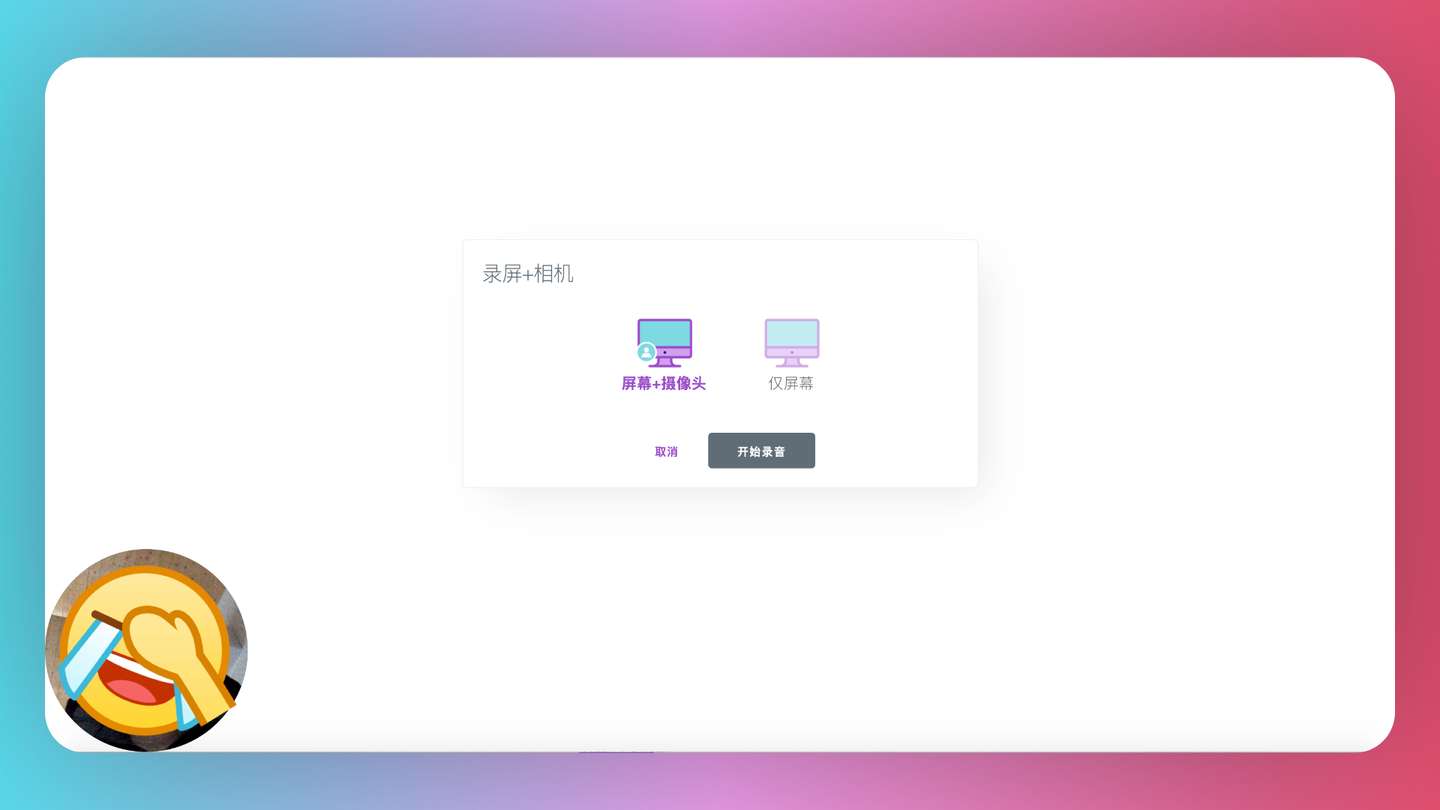
一、功能特征
RecordScreen.io具有以下主要功能特点:
-
免费且简洁:RecordScreen.io完全免费,界面简洁,操作简单,无需注册登录,非常轻量级。
-
在线录制:通过RecordScreen.io,我们可以轻松进行在线屏幕录制,满足日常的屏幕录制需求。
-
高质量录制:RecordScreen.io提供出色的录制效果,录制的视频质量很高。
-
安全保障:录制的视频仅在浏览器中进行处理,不经过网站的服务器,确保了录制内容的安全性。
二、操作指南
使用RecordScreen.io进行屏幕录制非常简单。以下是简要的操作指南:
-
打开RecordScreen.io网站(https://recordscreen.io/)。
-
点击"Record"按钮开始录制。
-
根据需要选择屏幕录制或屏幕加摄像头录制。
-
进一步选择录制范围,包括整个屏幕、窗口或浏览器标签页。如果有多个窗口或标签页打开,需要选择要录制的具体窗口或标签页。
-
录制完成后,可以预览录制的视频,并支持直接下载。
三、支持平台
RecordScreen.io是基于浏览器的在线工具,因此可以在各种操作系统和平台上使用,包括Windows、Mac和Linux。
四、产品定价
RecordScreen.io是完全免费的在线屏幕录制工具,无需支付任何费用或订阅。
五、使用场景
RecordScreen.io适用于许多场景,包括但不限于:
-
远程教育:教师可以使用RecordScreen.io录制屏幕来制作教学视频或演示课件,以便学生远程学习。
-
技术支持:技术支持人员可以使用RecordScreen.io录制屏幕来演示解决问题的步骤,以便更好地帮助用户解决技术难题。
-
软件演示:开发人员或产品经理可以使用RecordScreen.io录制屏幕来展示软件的功能和界面,以便向团队或客户进行演示和反馈。
-
制作教程:博主或内容创作者可以使用RecordScreen.io录制屏幕来制作教程视频,分享技巧和知识。
六、运作模式
使用RecordScreen.io进行屏幕录制时,录制的视频通过浏览器进行处理,不会上传到网站的服务器。这种运作模式保证了录制内容的安全性和隐私。
结语
RecordScreen.io是一个免费、简单实用的在线屏幕录制工具,可以帮助我们高效地进行屏幕录制。通过简洁的界面和操作简单的流程,我们可以快速开始录制并且预览、下载录制的视频。无论是教育、技术支持还是软件演示,RecordScreen.io都是一个方便实用的选择。

